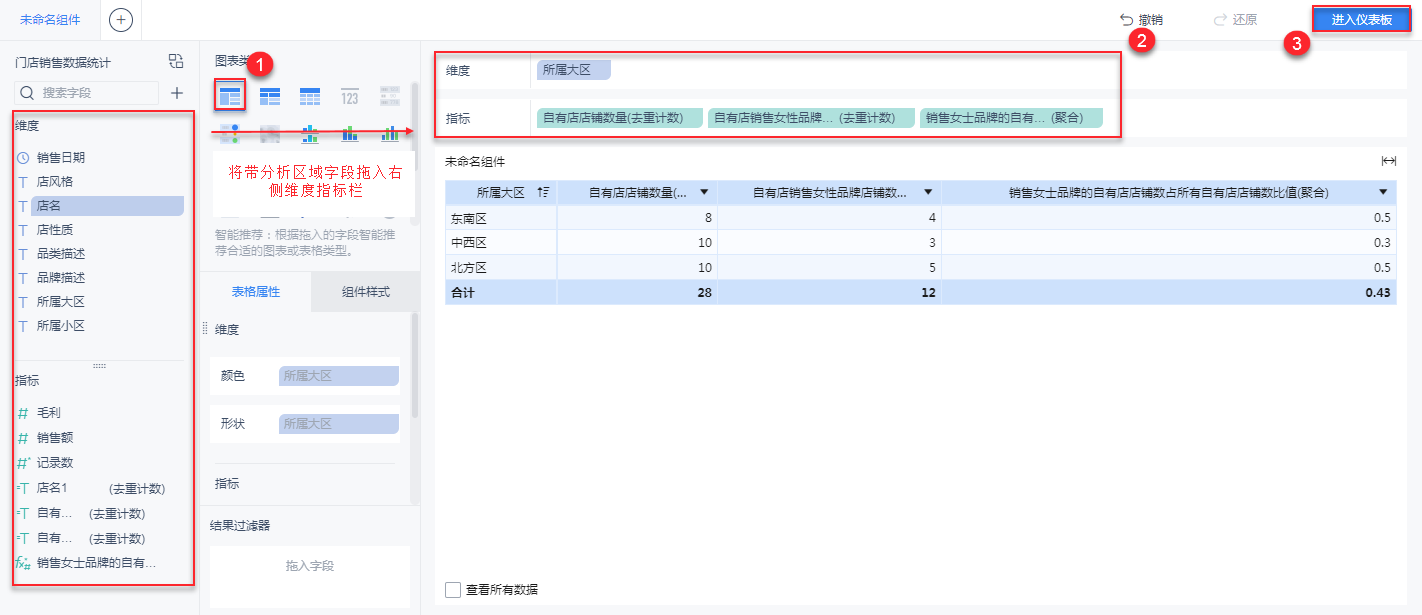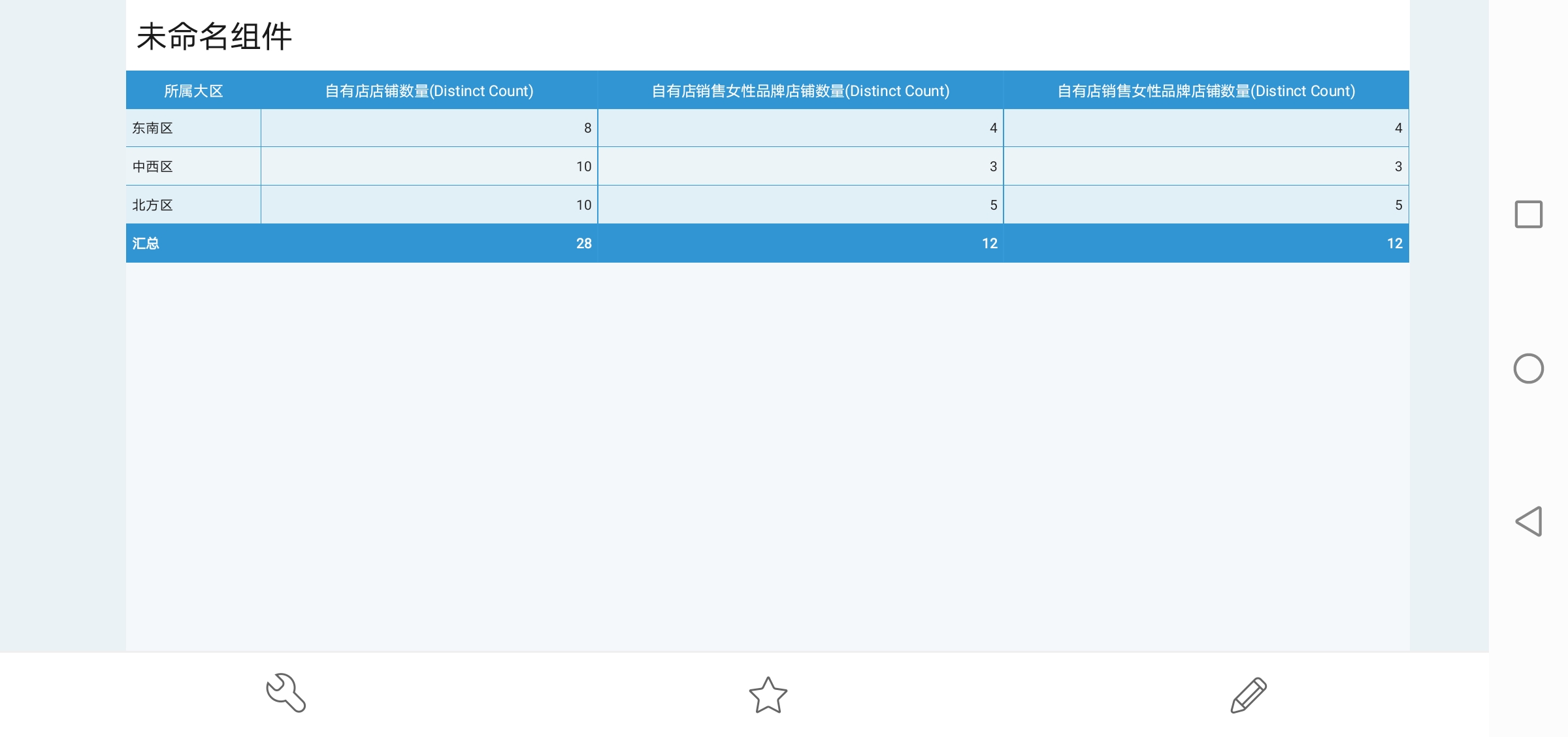1. 概述编辑
1.1 应用场景
用户在求占比的场景中,往往需要对某一维度字段进行去重统计,分析其在不同的分类下的占比情况。
本文介绍对「店名」进行去重计数得出店铺数量,店铺可按照「所属大区」,「店性质」,「品类描述」等进行分类。
计算「店性质」均为「自有店」的情况下,「品类描述」为女性品牌的「自有店女性品牌的店铺数量」占「自有店店铺数量」的百分比。并按「所属大区」展示各区域的对应占比分析情况。如下图所示:
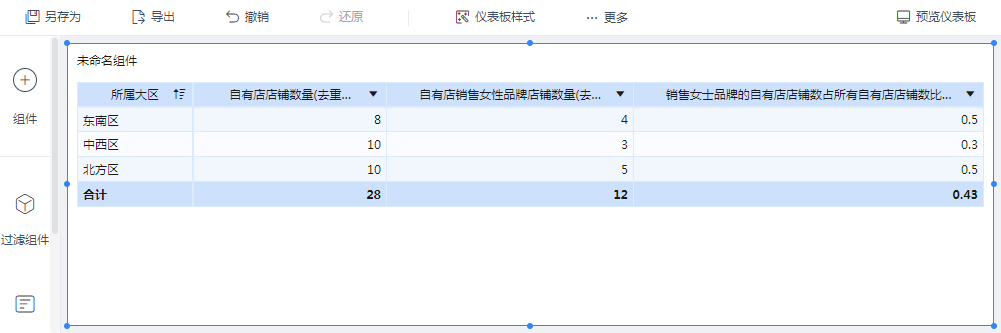
1.2 实现思路
分析思路:
目标是进行的是各大区下「自有店下销售女性品牌店铺数」和「自有店的店铺数」的占比计算。则先求出「自有店下销售女性品牌店铺数」和「自有店的店铺数」再添加计算指标对其进行占比计算。求得这两个指标之前需要将「店名」转换为指标字段得出店铺数,然后在对其明细过滤,得到目标指标。
实现思路:
1)在组件编辑界面,对维度字段内的「店名」复制两次并将复制得出的字段,转换为指标,得出两个进行了去重计数的店铺数指标。
2)对两个指标分别进行明细过滤,添加明细过滤条件。得出两个指标。
3)添加计算指标,进行占比分析。
4)制作组件展示占比分析结果。
2. 操作步骤编辑
2.1 新建仪表板
制作组件需在仪表板内进行,点击「仪表板>新建仪表板」,输入仪表板信息,完成点击「确定」。如下图所示:
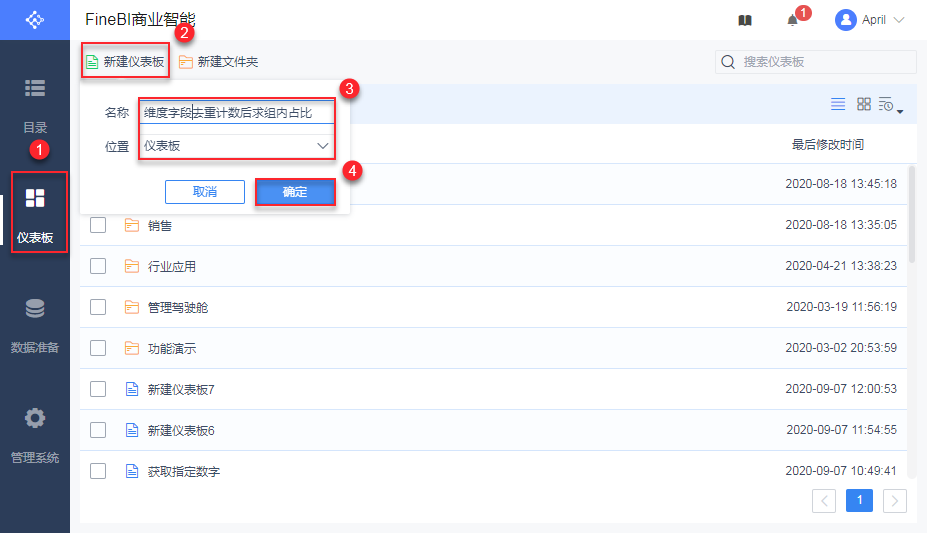
2.2 添加组件
新建仪表板后,可在仪表板编辑界面点击「添加组件」,进入组件编辑界面。如下图所示:
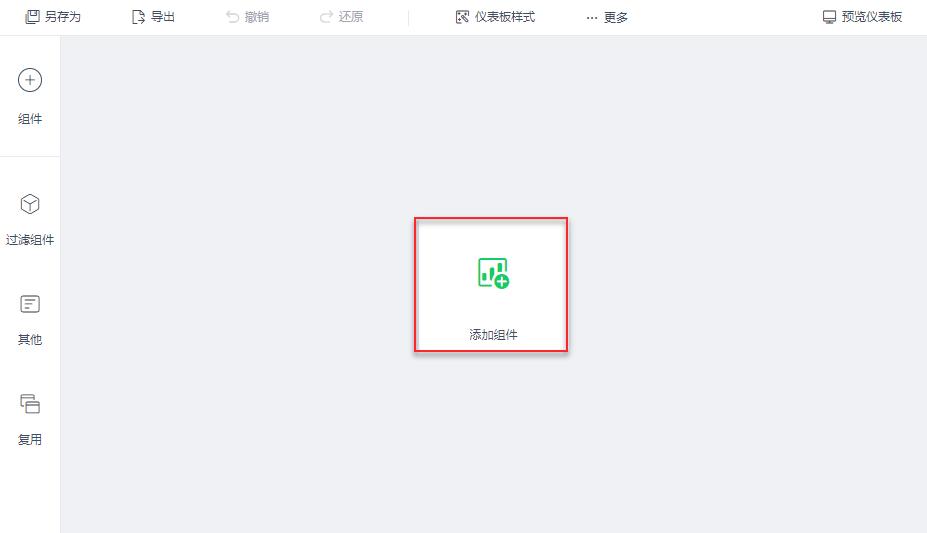
2)选择组件制作所依赖的数据集,可对目标数据集搜索,点击「门店销售数据统计」表,完成数据集选择后点击「确定」。如下图所示:
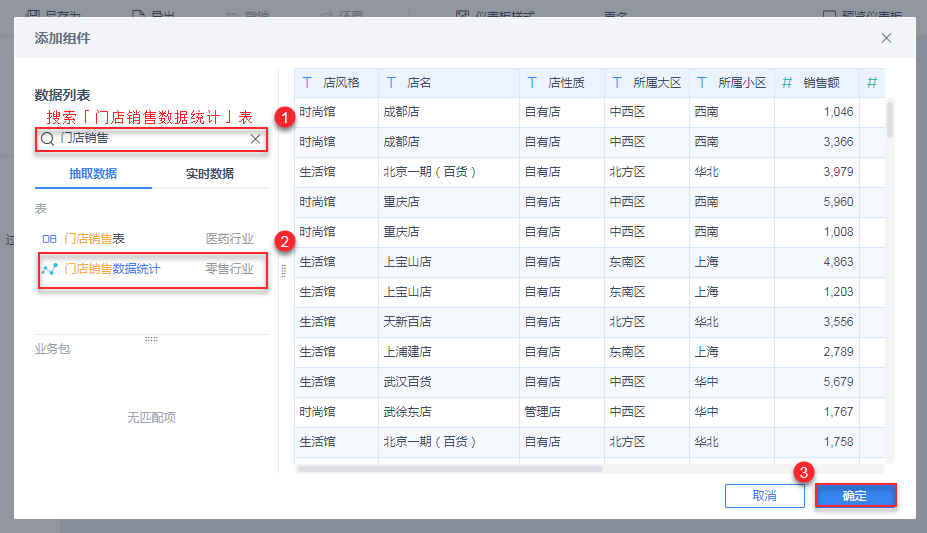
2.3 将维度转换为指标字段
由于要进行的是「自有店下销售女性品牌店铺数」和「自有店的店铺数」的占比计算,需要对「店名」进行复制,再转换为指标得出两个去重统计的「店铺数」并进行明细过滤后,在对两个指标进行占比分析,得出结果。
1)复制 2 个 「店名」字段。首先点击「店铺 > v >复制」,复制该维度字段。进行两次复制操作后,得到「店名 1」和「店名 2」,如下图所示:
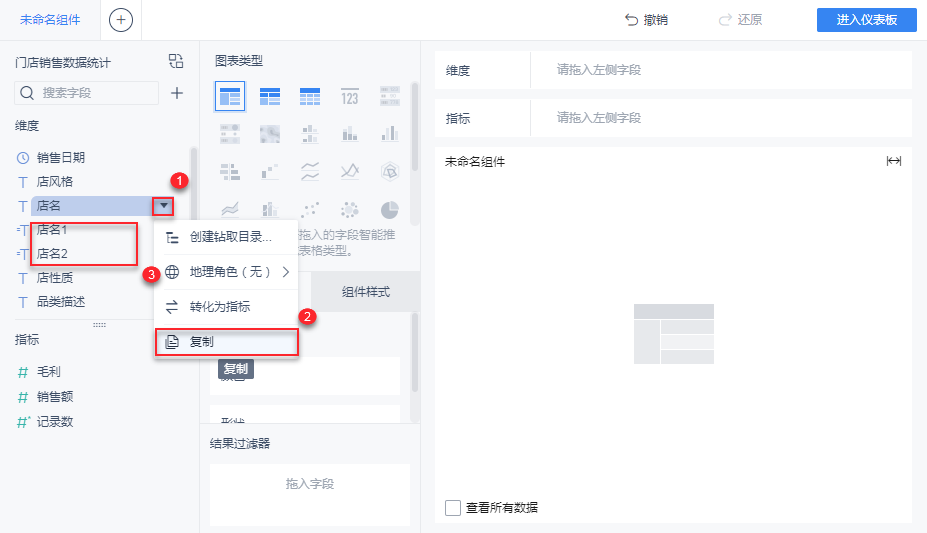
2)获取 2 个去重计数的店铺数指标。将「店名 1 」和「店名 2 」分别,点击「 v >转化为指标」进行维度字段转换为指标操作,得到两个去重计数的店铺数指标。如下图所示:
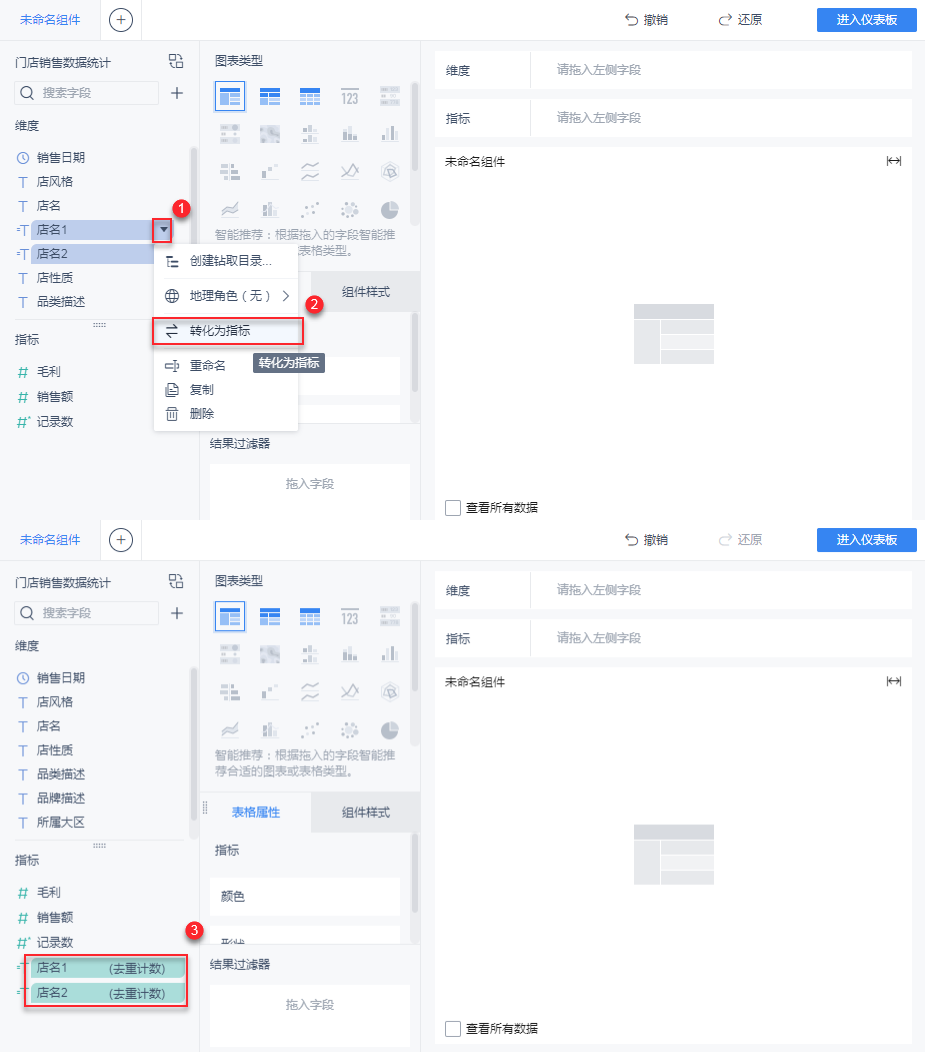
2.4 明细过滤
对原指标重命名后,添加不同的明细过滤条件,得出目标指标,详情如下表所示:
| 目标指标 | 原指标 | 需要进行的明细过滤条件 |
|---|---|---|
| 「自有店的店铺数」 | 「店名1」 | 店性质:自有店 |
| 「自有店下销售女性品牌店铺数」 | 「店名2」 | 店性质:自有店 |
| 品类描述:女性品牌 |
2.4.1 重命名
点击「店名 1 > v >重命名」,对「店名 1 」重命名为「自有店的店铺数」,然后对「店名 2」重命名为「自有店下销售女性品牌店铺数」,步骤同上。如下图所示:
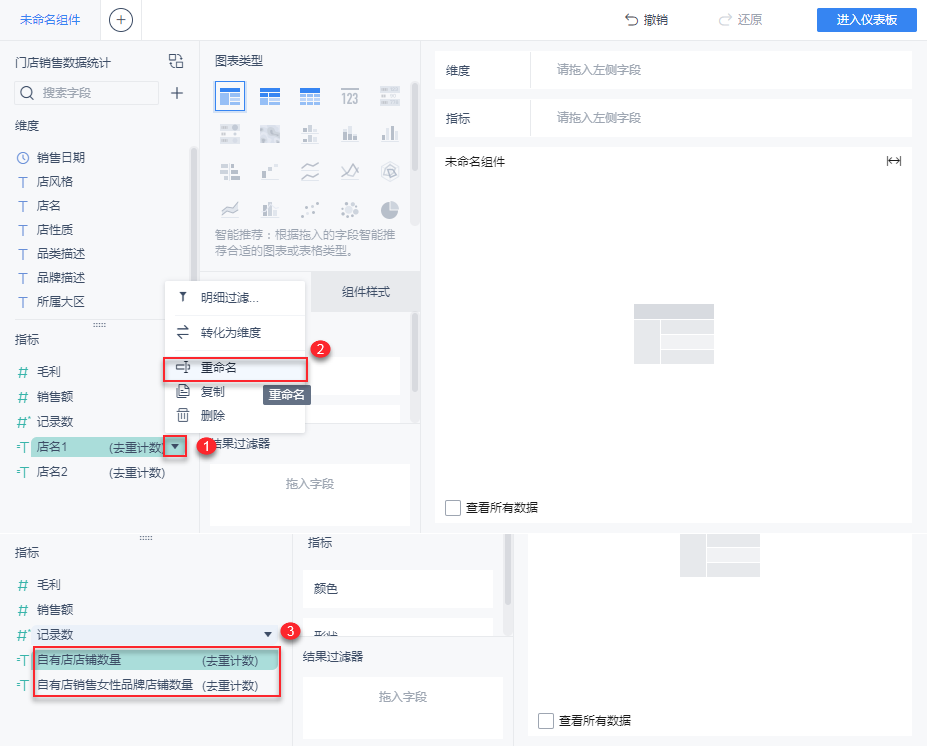
2.4.2 添加「自有店的店铺数」明细过滤条件
1)选择该指标,点击「 v > 明细过滤」,如下图所示:
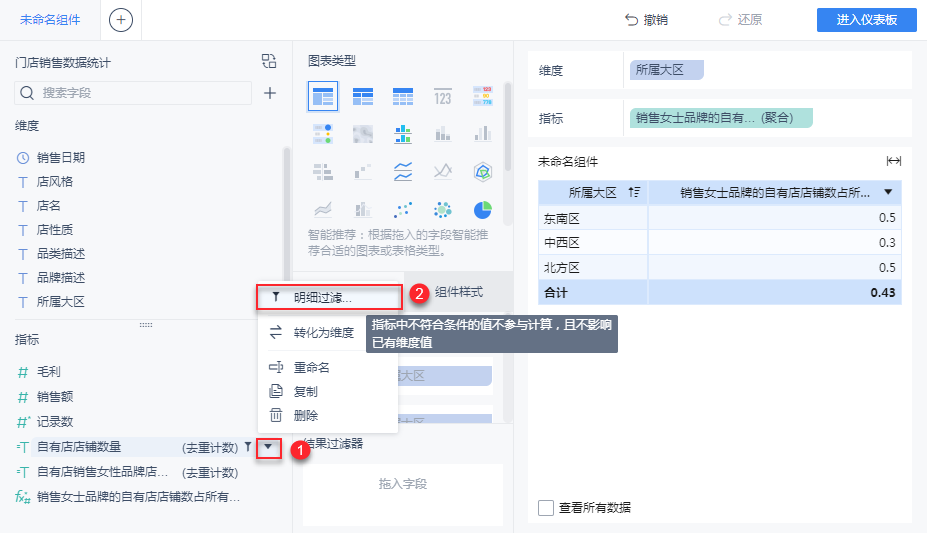
2)点击「添加条件>选择字段>店性质」,店性质「属于」「自有店」,点击「确定」,保存编辑条件。如下图所示:
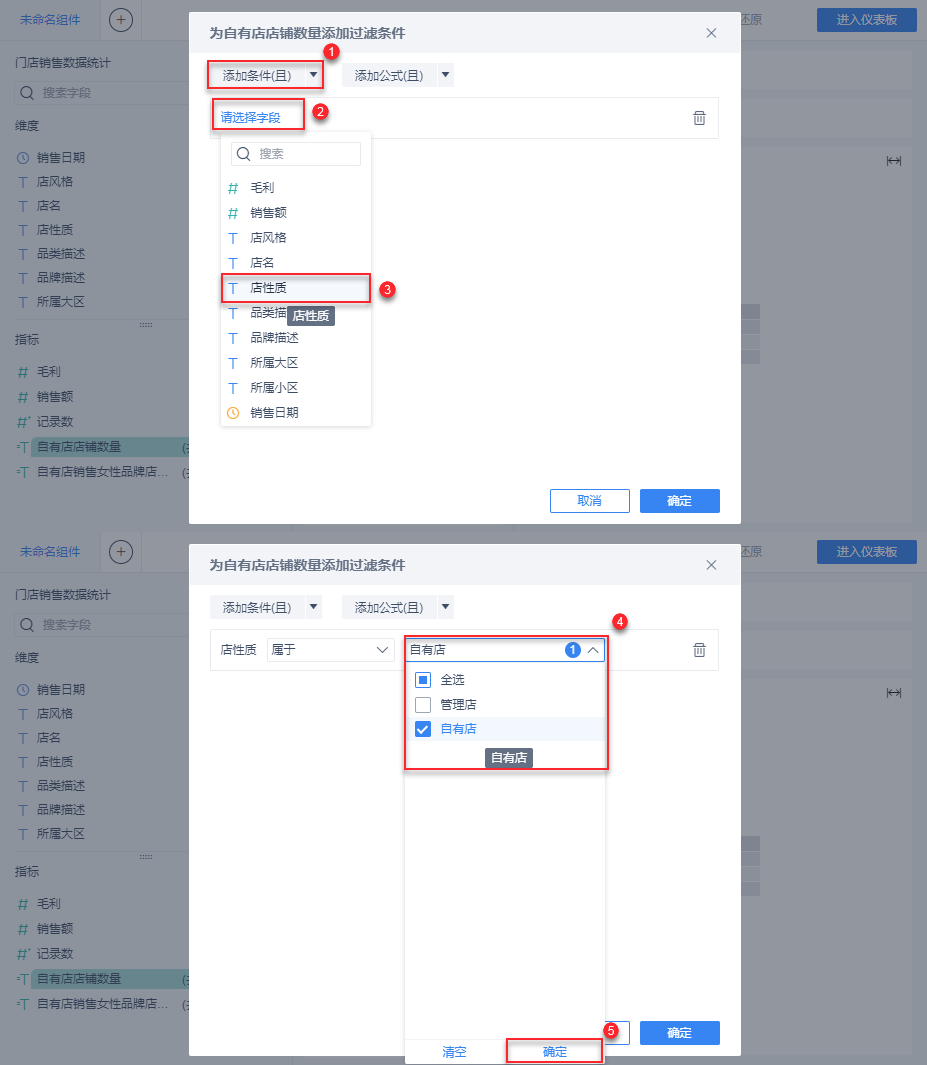
3)成功添加条件后点击「确定」,效果如下图所示:
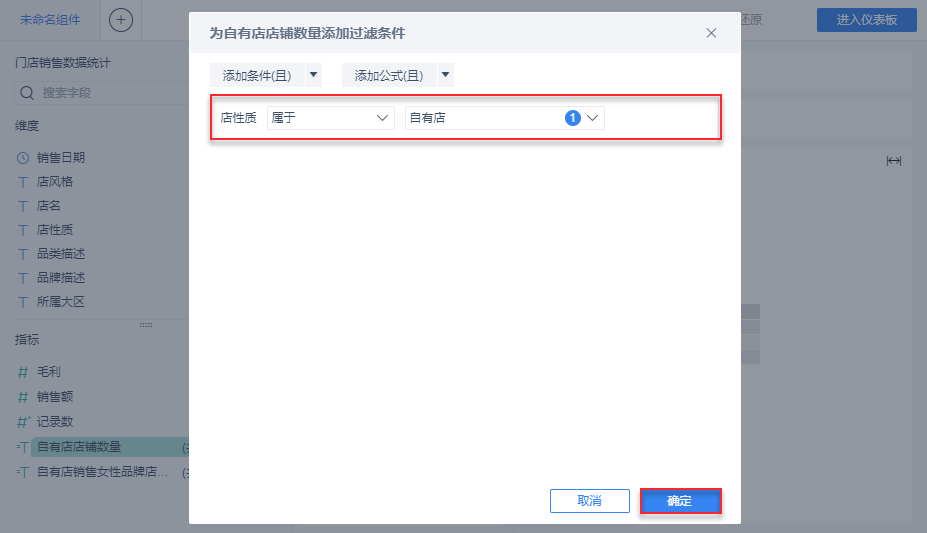
2.4.3 添加「自有店下销售女性品牌店铺数」明细过滤条件
1)步骤同上,添加明细过滤条件,点击「添加条件> 选择字段>店性质」,选择店性质「属于」「自有店」,再重复步骤,选择「品类描述」字段,点击所有女性品牌字段,点击「确定」。如下图所示:
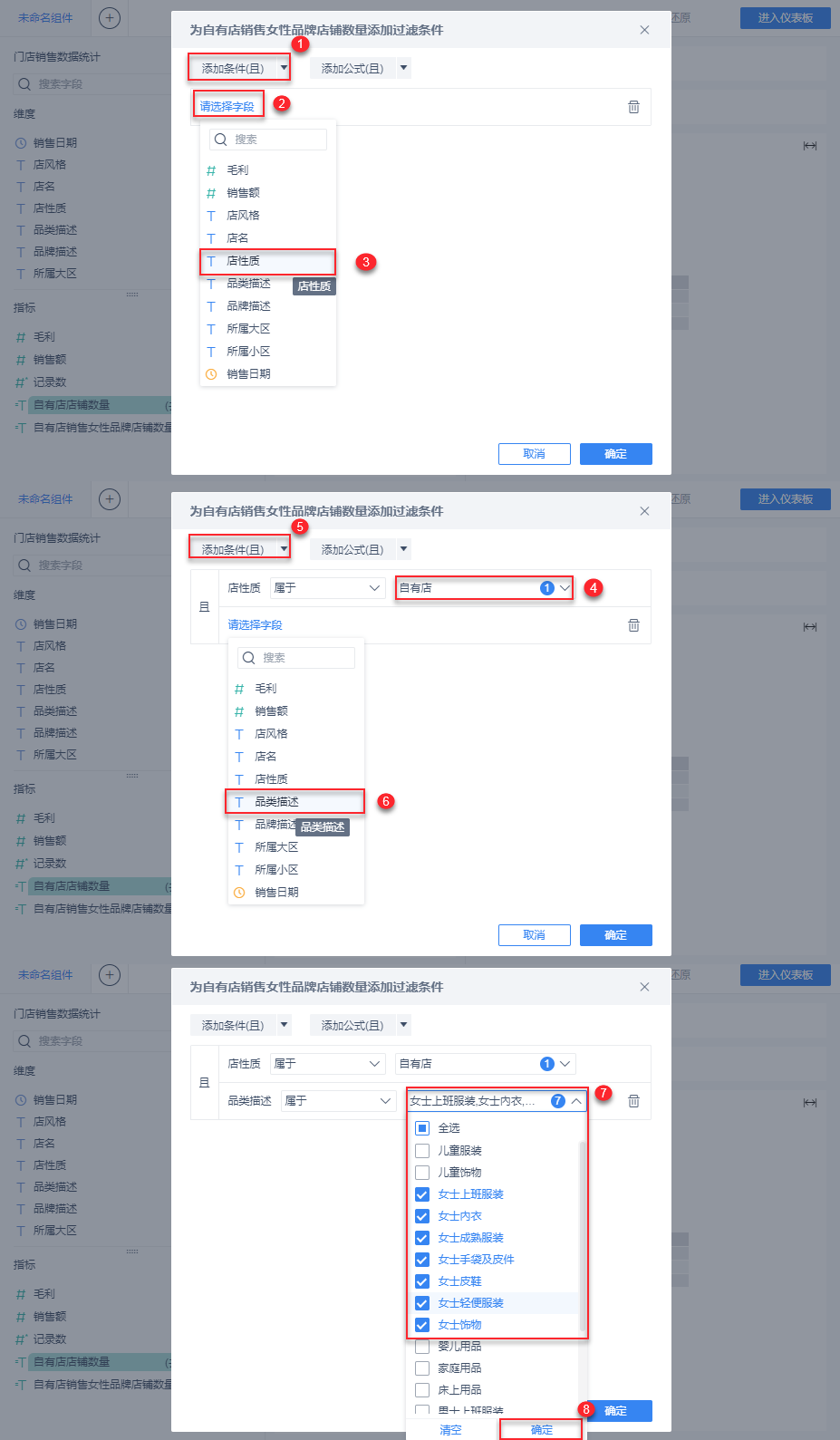
2)添加条件后,再次点击「确定」保存编辑条件。效果如下图所示:
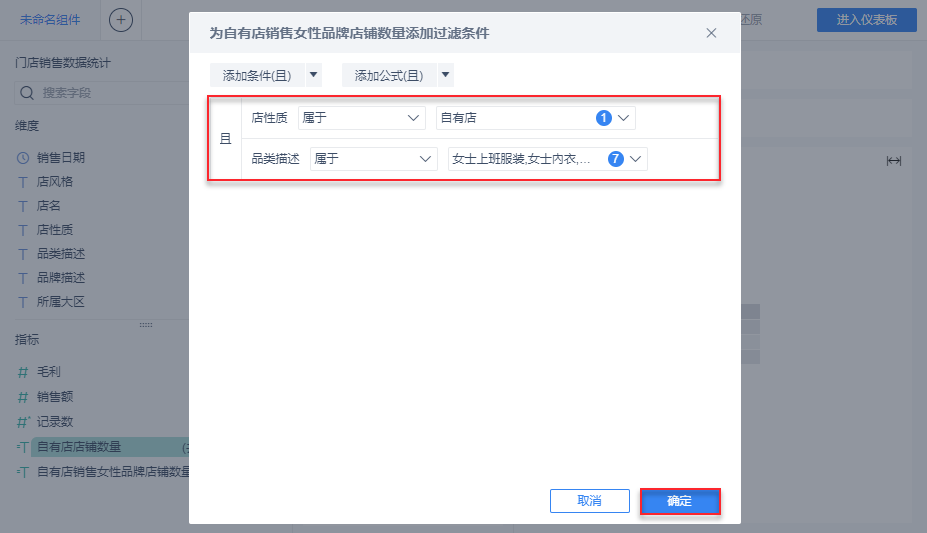
2.5 添加计算指标
使用「自有店下销售女性品牌店铺数」和「自有店的店铺数」明细过滤指标求占比。
1)点击「+」添加计算指标,如下图所示:
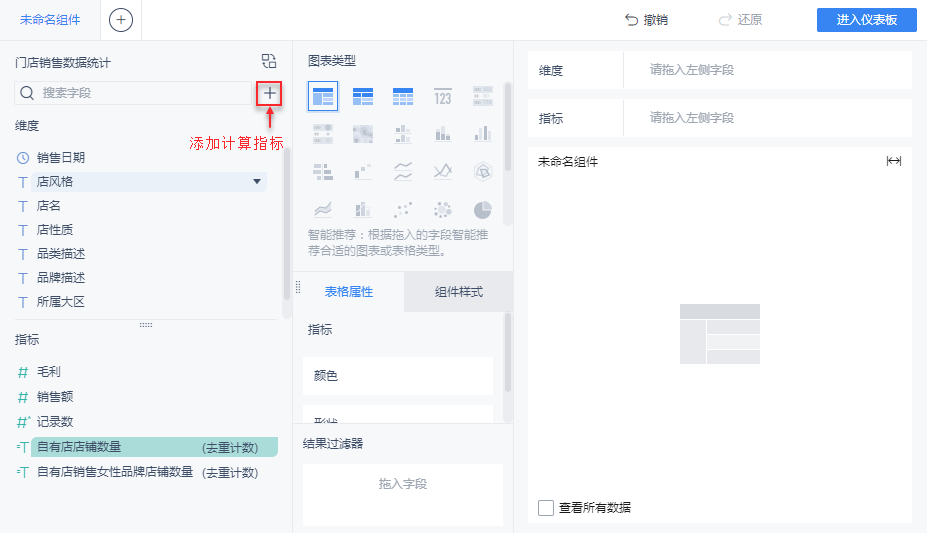
2)添加公式:自有店下销售女性品牌店铺数/自有店的店铺数,求出占比指标,命名为「销售女士品牌的自有店店铺数占所有自有店点偶数比值」。如下图所示:
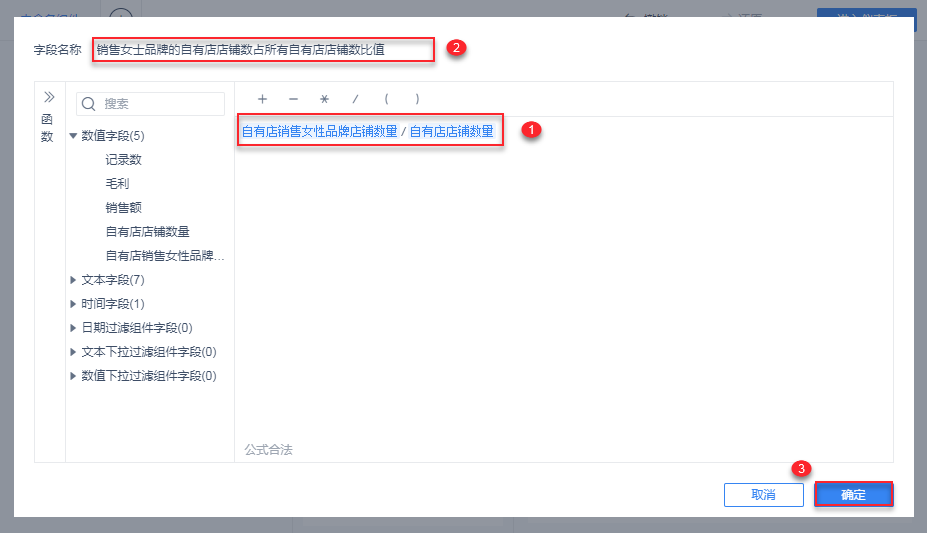
2.6 添加分组表
点击「分组表」,并在维度指标栏内,添加待分析区域字段,完成仪表板制作,点击「进入仪表板」。如下图所示: